Veeam : Configuration d’un serveur Proxy
Dans les articles précédents, nous avons vu l’installation de la solution de sauvegarde Veeam Backup & Recovery 8 (voir ici), la configuration d’un Backup Repository (voir ici) ainsi que la connexion à un vCenter (voir ici).
Nous aborderons l’installation d’un Backup Proxy.
Veeam se sert des proxy pour exécuter ses jobs de sauvegarde et gérer le trafic réseau. Par défaut, le serveur Veeam est lui même un proxy. Dans une infrastructure complexe, vous serez amené à déployer plusieurs proxy qui exécuterons les ordres de sauvegardes du serveurs principal.
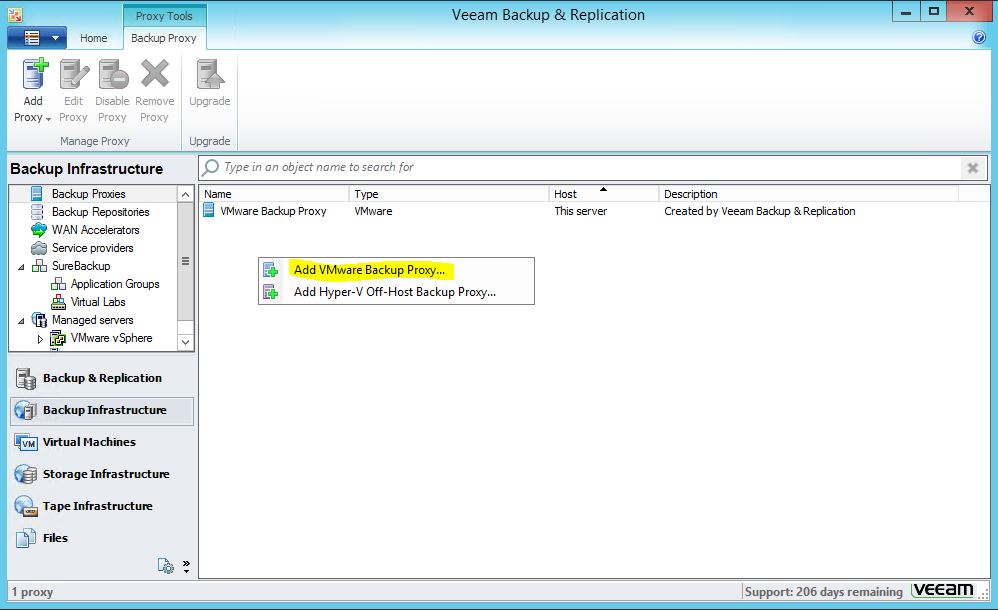
Rendez vous dans Backup Infrastructure puis clique droit sur Backup Proxies et Add VMware Backup Proxy…
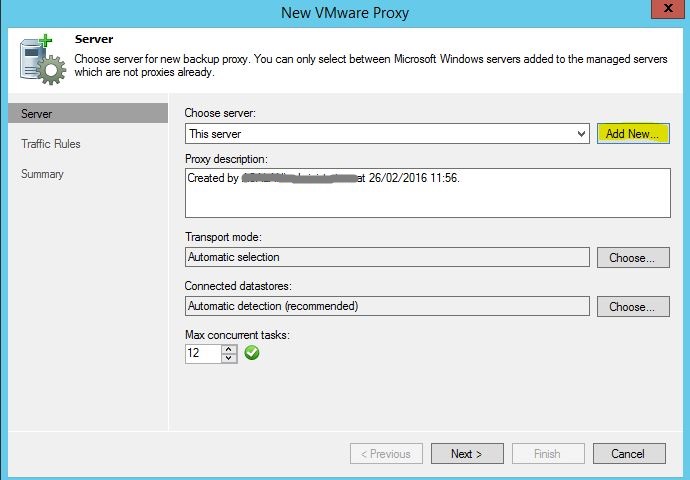
Sur la ligne Choose server, cliquez sur le bouton Add New… pour ajouter votre futur serveur Proxy.
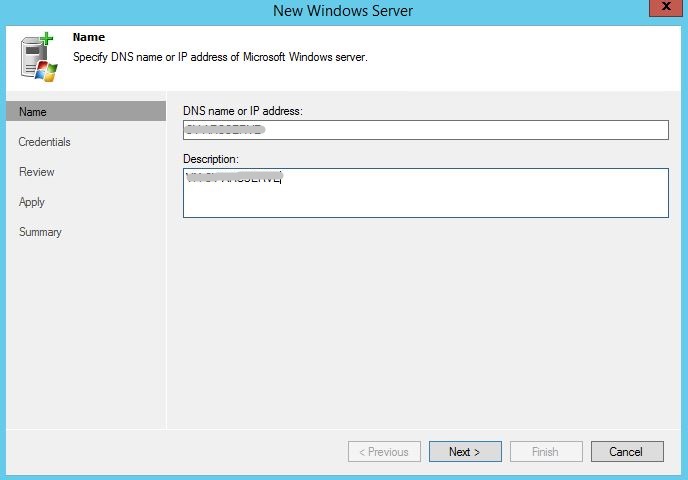
Entrez le Nom ou l’adresse IP de votre serveur ainsi qu’une description. Cliquez en Next >.
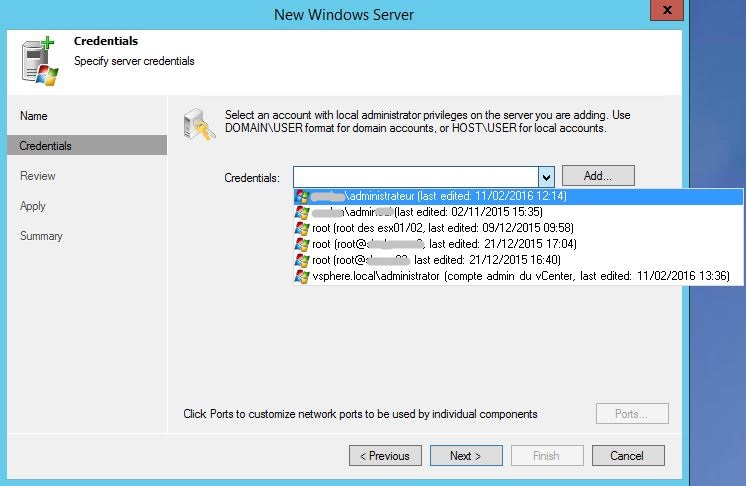
Choisissez les identifiants de connexion à ce serveur. S’ils ne se trouvent pas dans la liste, cliquez sur Add…
Il est important de bien enregistrer les identifiants, il vous seront utile par la suite.
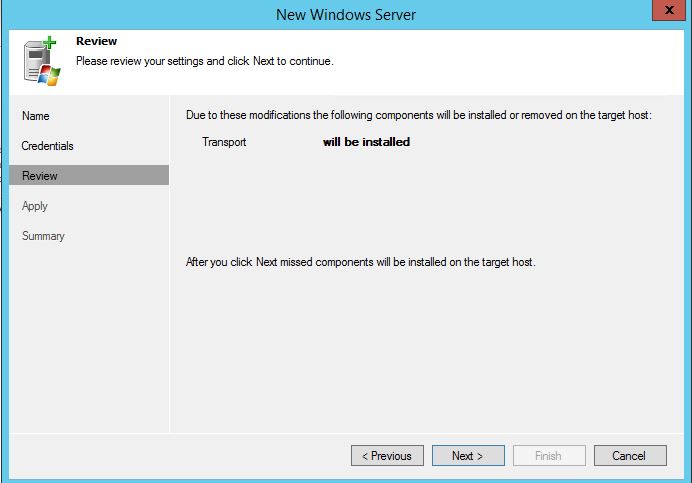
Le composant Transport sera installé sur notre serveur de destination. Cliquez sur Next >.
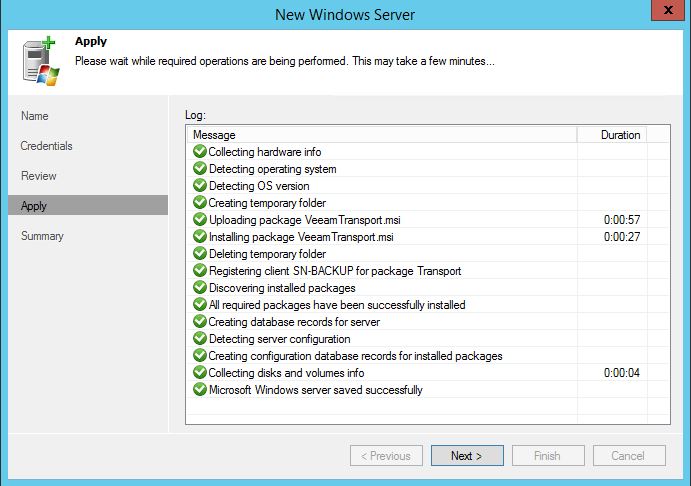
Une fois l’installation terminée, cliquez sur Next >.
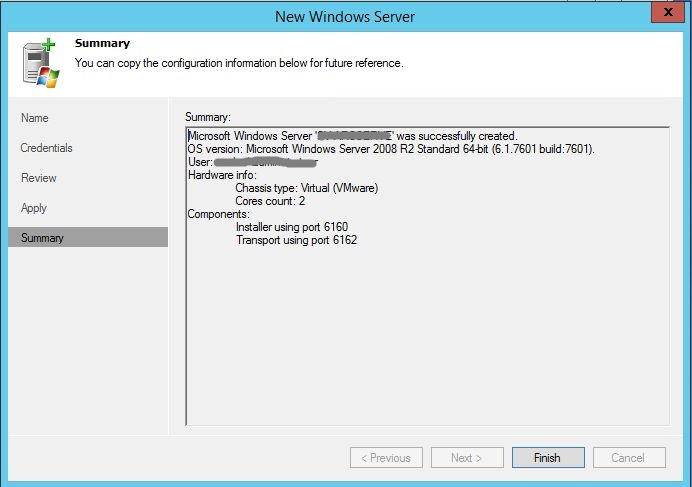
Cliquez sur Finish. L’ajout du nouveau serveur est maintenant terminée.
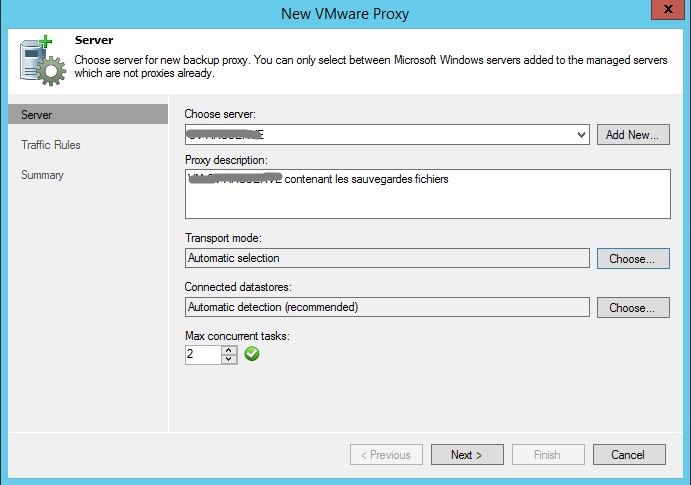
Dans la liste des serveurs, sélectionnez celui que vous venez d’ajouter, mettez y une description.
Le mode de transport peut être modifié, laissez Automatic selection si vous n’êtes pas sur.
Idem pour les centres de données connectés, laissez Automatic detection (recommanded).
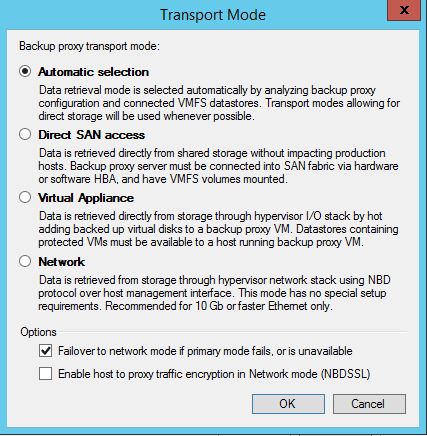 Vos choix du mode de transports sont les suivants :
Vos choix du mode de transports sont les suivants :
- Automatic selection : le système va déterminer de lui même lequel des modes suivants est le plus appropriés à la configuration. Il testera en 1er le Direct SAN access, puis le Virtual Appliance et le Network.
- Direct SAN access : ce mode est recommandé lorsque votre Backup Proxy accède directement à votre SAN (en iSCSI ou FC) ou sont situés vos centres de données (Datastore). A ne pas utiliser si votre Backup proxy est virtuel.
- Virtual Appliance : ce mode est recommandé lorsque votre Backup Proxy est une machine virtuelle sur la meme baie de stockage. A noter qu’un Backup Proxy sera nécessaire pour chaque baie de stockage dans ce mode.
- Network : ce mode est recommandé lorsque vous disposez d’une forte bande passante.
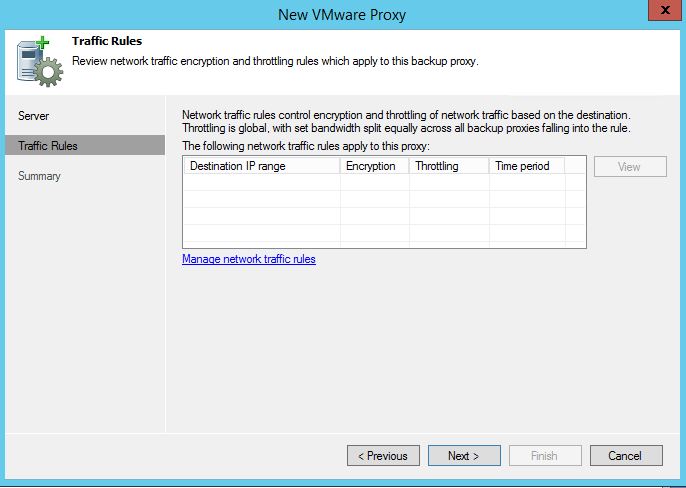
Vous avez la possibilité de configuration des règles de trafic réseau. Laissez vide et cliquez sur Next >.
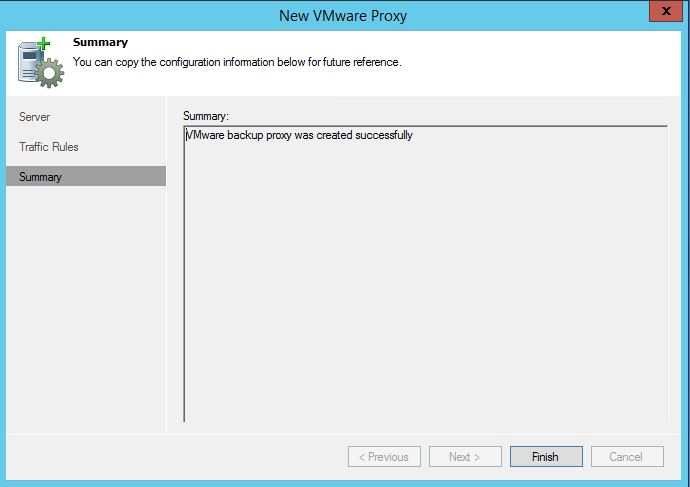
L’installation est terminée, cliquez sur Finish.
Le choix du Backup Proxy se fera lors de la création d’un job de sauvegarde.

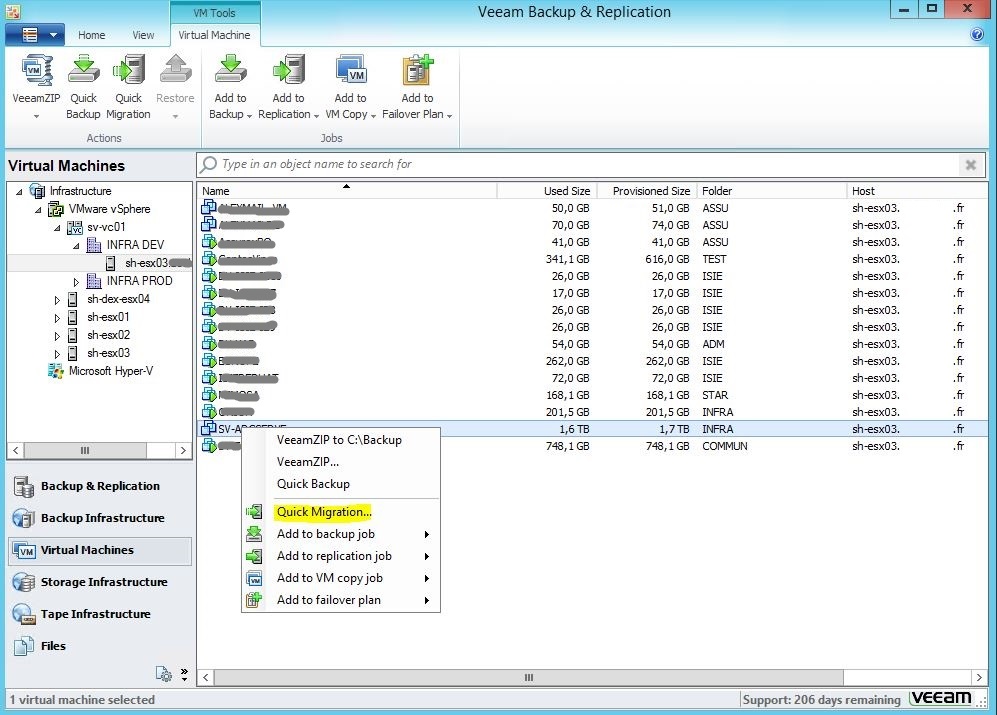
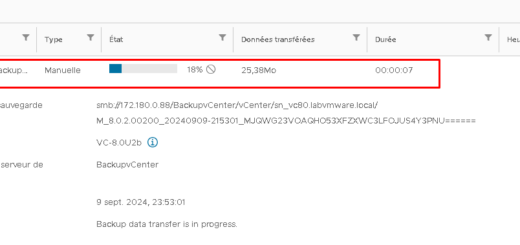
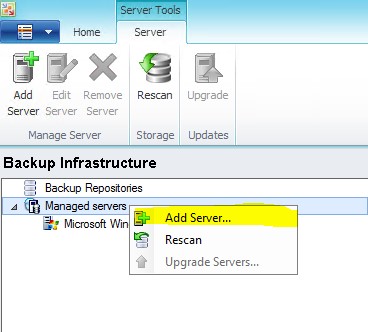









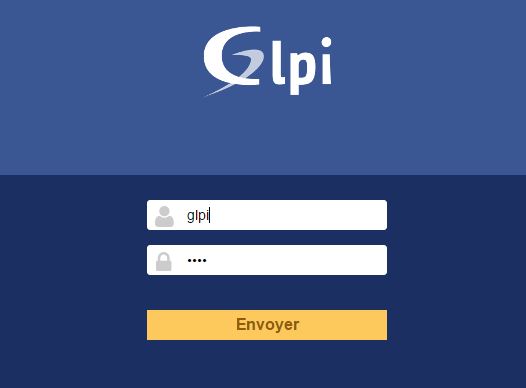
Commentaires récents